手机设置水星路由器
Posted
tags:
篇首语:本文由小常识网(cha138.com)小编为大家整理,主要介绍了手机设置水星路由器相关的知识,希望对你有一定的参考价值。
参考技术A水星路由器是一个路由器品牌,具有强大的功能。
手机设置水星路由器
手机设置水星路由器 (一)
1
现在路由器的设置界面要比原来更加的人性化,更加简介明了了,一些品牌商家都退出了路由器的管理app,十分方便我们设置路由器
到路由器厂家官网或者是扫描包装盒上的二维码下载安装路由器厂家的app
2
安装完成之后,连接我们的wifi,点击打开手机上的app(由于我这里已经设置过路由器了,软件会要求输入路由器管理的登录密码,一般默认的是admin)输入之后,点击登录即可
3
在app首页,可以看到有上网设置,无线设置,设备管理和其他设置四项,点击上网设置
4
在上网设置页面,我们需要设置上网的方式,一般选择宽带拨号上网即可,输入我们的宽带账号和密码,和在电脑上设置是一样的,输入完成之后,点击连接
回到首页点击无限设置,开启无限开关,在无线名称和无线密码的输入框内重新设置我们的wifi名字和连接密码,点击保存
5
点击其他设置,目前有三种选项,点击修改登录密码,我建议不要使用默认的admin,将路由器的管理登录密码换一个
6
接着返回到首页,点击设备管理,可以看到当前已经连接wifi的\'设备,如果我们需要对某个设备限速的话, 找到对应的设备,点击它
7
然后可以看到当前这个设备的上传和下载速度,点选下载速度,在最高下载速度里面输入限制的值即可,比如限制在100kb/s以内。
手机设置水星路由器(二)
第一步、下载水星路由器管理APP
在进行设置之前,请扫描下面的二维码,下载MW305R路由器的管理APP,并进行安装。
第二步、手机连接MW305R的wifi信号
在用手机设置水星MW305R路由器之前,手机必须要先连接到水星MW305R的默认wifi信号。连接MW305R路由器的wifi后,才可以用刚才安装的水星路由器管理APP,来设置MW305R路由器上网。
手机先连接到水星MW305R的无线信号
温馨提示:
(1)、水星MW305R路由器,出厂时默认已经启用了无线功能,并且无线网络未加密,所以手机是可以直接连接到水星MW305R的wifi信号。
(2)、连接到MW305R路由器默认wifi信号后,此时手机就暂时无法上网了。但是,在用手机来设置路由器的时候,是不需要手机能够上网的,只要手机连接到路由器的wifi信号,就可以进行设置的。
第三步、用APP设置MW305R路由器
1、打开管理APP
打开手机上的APP软件
打开手机上的水星路由管理APP
然后点击“立即体验”
然后点击“立即体验”
2、设置MW305R的登录密码
在“管理员密码”、“确认密码”后面,自己填写一个密码——>点击“下一步”。
设置MW305R的登录密码
温馨提示:
这里的“管理员密码”,就是水星MW305R的登录密码,以后打开APP的时候,需要输入刚才设置的密码,才能进入设置界面。所以,请牢记刚才设置的登录密码。
3、设置MW305R上网
填写“宽带账号”、“宽带密码”——>点击“下一步”。
手机设置MW305R上网
重要说明:
“宽带账号”、“宽带密码”是办理宽带业务时,由宽带运营商提供的(如电信、联通、移动)。这里一定要填写正确,如果弄错了,会导致设置后不能上网。
4、设置无线网络
在“无线名称”后面,自定义设置wifi名称——>在“无线密码”后面,自定义设置wifi密码——>点击“下一步”。
手机设置MW305R的无线网络
温馨提示:
(1)、“无线名称”请不要使用中文汉字来设置,建议用字母、数字进行设置。
(2)、“无线密码”建议用大写字母+小写字母+符号+数字组合来设置。
5、设置完成
点击“确认”
端口映射是啥?
端口映射在水星路由器上又叫做虚拟服务器,也就是说我们只要在水星路由器上完成虚拟服务器的配置就可以了;本文将通过实例应用的方式来详细介绍其配置方法。
实例应用
一台水星MW350R无线路由器连接到互联网,内网中有一台FTP服务器(端口21),IP地址是192.168.1.100;还有一台WEB服务器(端口80),IP地址是192.168.1.101。
默认情况下互联网上的计算机是无法访问到我的内网中的FTP服务器和WEB服务器的,为了让互联网上的计算机能够访问到我内网中的计算机,就需要在水星MW350R无线路由器上配置端口映射(虚拟服务器);把路由器WAN接口的21端口转发(映射)到内网中的192.168.1.100上来,80端口映射到192.168.1.101服务器上来。
设置方法
1、登录MW305管理界面:在浏览器的地址栏中输入:192.168.1.1,在弹出的对话框中输入用户名和密码(默认都是admin),然后点击“确定”。

2、点击左侧菜单栏中的“转发规则”,“虚拟服务器”,点击右侧的“添加新条目”。
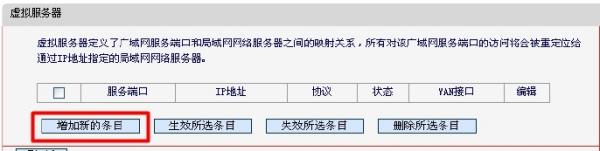
3、映射21端口:“服务端口号”后面填写“21”至“IP地址”后填写192.168.1.100,“协议”后面选择TCP,“状态”选择“生效”,点击“保存”。

4、映射80端口:再次点击“添加新条目”,然后在“服务端口号”填写“80”——>“IP地址”后填写“192.168.1.101”——>“协议”选择“ALL”——>“保存”,在虚拟服务器列表下可以看到刚才设置的2条映射规则,如下图所示:

拓展资料:
注意问题
1、如果设置了服务端口为80的虚拟服务器,则需要将系统工具→管理控制的“管理服务设置”设置为80以外的值,如88,否则会发生冲突,从而导致虚拟服务器不起作用。
2、内网中的FTP、WEB服务器的IP地址要配置为静态IP地址,或者在路由器上进行IP与MAC地址的绑定,总之要确定FTP服务器一直使用192.168.1.100;WEB服务器一直使用192.168.1.101这个IP地址。
参考技术A 端口映射,可以理解为是是本地内网地址端口与公网地址端口之间的转换,如果用公网访问内网,但内网无法直接被公网用户访问到 ,这时可以做端口映射,将本地内网地址端口映射为公网地址端口,公网用户访问所映射的公网地址端口,就可以访问到内网。希望可以帮到您~ 参考技术B Linux端口映射又称端口转发,是将外部主机的IP地址的端口映射到Internet中的一台计算机,以提供相应的服务。
当用户访问外网IP的这个端口时,服务器自动将请求映射到对应局域网内部的机器上。
端口映射可以通过使用动态或者固定的公共网络IP路由ADSL宽带路由器来实现。ADSL直接连接到集线器或交换机,以允许计算机共享互联网。
若用户访问提供映射端口的Linux主机的端口时,服务器会向LAN中提供此特定服务的主机发送请求。外部IP地址机的多个端口也可以映射到内部网络中不同计算机上的不同端口。端口映射还可以执行一些特定的代理功能。
端口映射分为动态和静态。动态端口映射:内网中的一台电脑要访问网站,会向NAT网关发送数据包,包头中包括对方网站IP、端口和本机IP、端口,NAT网关会把本机IP、端口替换成自己的公网IP、一个未使用的端口,并且会记下这个映射关系,为以后转发数据包使用。
以上是关于手机设置水星路由器的主要内容,如果未能解决你的问题,请参考以下文章
我用的是水星路由器登录192.168.1.1却显示的是NETCORE NR235P地址,是怎么回事
mw325r设置虚拟服务器,水星MW325R无线桥接设置教程 | 192路由网
mw325r设置虚拟服务器,水星MW325R无线桥接设置教程 | 192路由网